写真管理の使い方
スポット写真を残すことで作業の進捗や現場の状況を共有することができます。
例えば...こんな使い方があります
・ラウンダー業務で店舗の写真を残す
・現場で作業の進捗を記録共有する
場所ごとにフォルダを分け進捗ごとにタグを設定すると
「店舗入り口の清掃前写真」や「工事現場の施工中の写真」だけを抜き出したりすることも可能になります。
現地で写真を撮影する
- アプリメニューのスポットから、写真を撮影したいスポットの詳細画面を開きます。
- スポット詳細画面下部のカメラマークをタップします。

- 写真を撮る、または右上のボタンをタップして端末のライブラリから写真を取り込むことも可能です。(複数枚まとめて撮影、アップロードが可能です)

※iPhone端末は、cyzenからアクセスを許可する対象を選択する必要があります。Android 端末は、ライブラリにあるすべての写真へアクセスできます。
iPhone端末の場合は、右上のボタンをタップ時に、アクセス許可のメッセージが表示されます。「アクセスする写真を選択する」「すべてアクセスする」「アクセスを許可しない」のいずれかを選択してください。
- タグ、分類、ボードを設定します。撮影時のライトのON/OFFや、グリッド線のON/OFFも可能です。
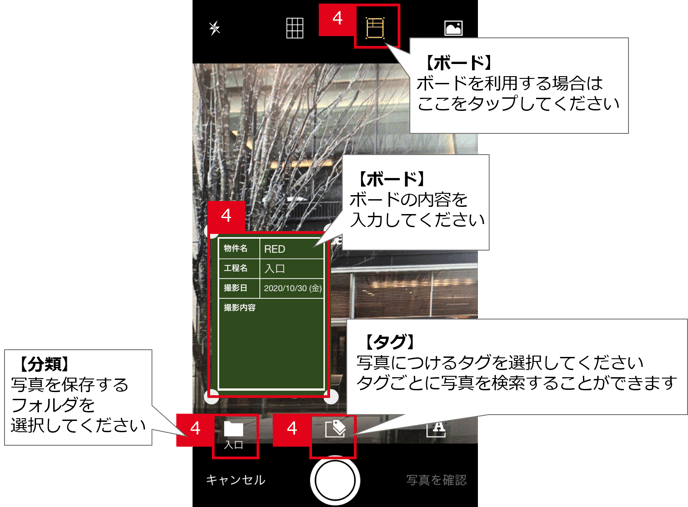
- 「写真を確認」をタップします。
- 「送信」ボタンをタップします。
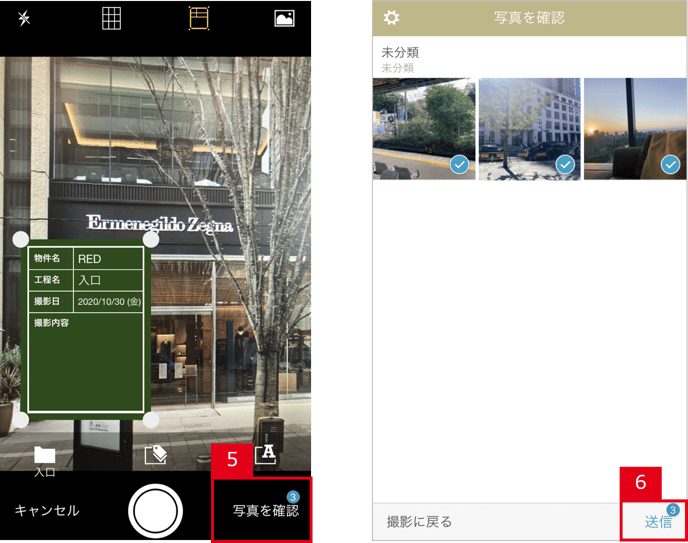
写真を閲覧する
【アプリから閲覧する】
- スポット詳細で写真のタブを選択します。
- 見たい写真をタップします。
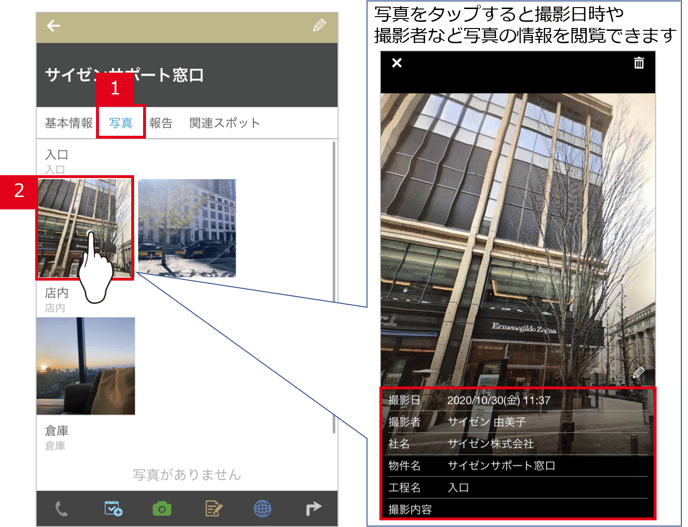
【管理サイトから閲覧する】
スポット一覧>スポット詳細>スポット写真 より閲覧可能です。
フォルダごとに写真を閲覧したり、タグで写真を絞り込むことができます。
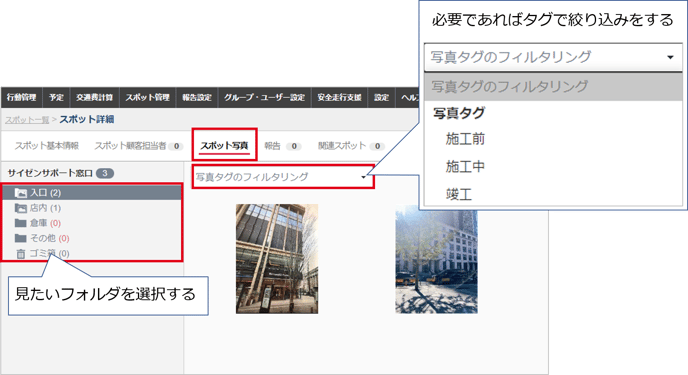
管理サイトから写真をインポートする
スポット一覧>スポット詳細>スポット写真
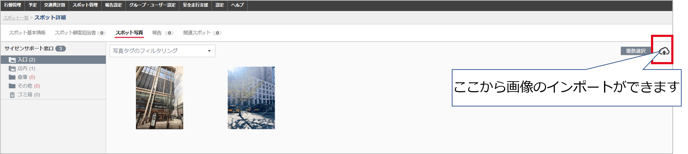
写真管理機能の主な仕様について
【写真】
・1つのスポットに関連付けられる写真の数:10,000枚
・1度にダウンロードできる写真の枚数:99枚
・アップロード 可能な写真の元のサイズ:4MB
【仕分け先構造】
・仕分け先構造名の定義数:99個
・1つの仕分け先に定義的できるフォルダ数:1,000個
【写真タグ】
・1つの写真につけられるタグの数:5個
・タグの定義数:99個
・タグ名の文字数:40文字
【ボード】
・定義パターン数:5個
・ボード内項目の名称:40文字
・テキスト項目の入力文字数:140文字
・テキストエリア項目の入力文字数:500文字